Seja navegando com seu telefone em um suporte resistente para carro ou navegando com o Android Auto, o Google Maps é uma ferramenta essencial. Além de sua capacidade de navegação, o Maps oferece várias maneiras de personalizar sua experiência, como alterar seu endereço residencial ou adicionar várias paradas a uma rota. Agora está ainda melhor, pois você pode trocar o marcador azul padrão por um ícone que corresponda ao seu estilo. Veja como personalizar o ícone e a cor do veículo no Google Maps.
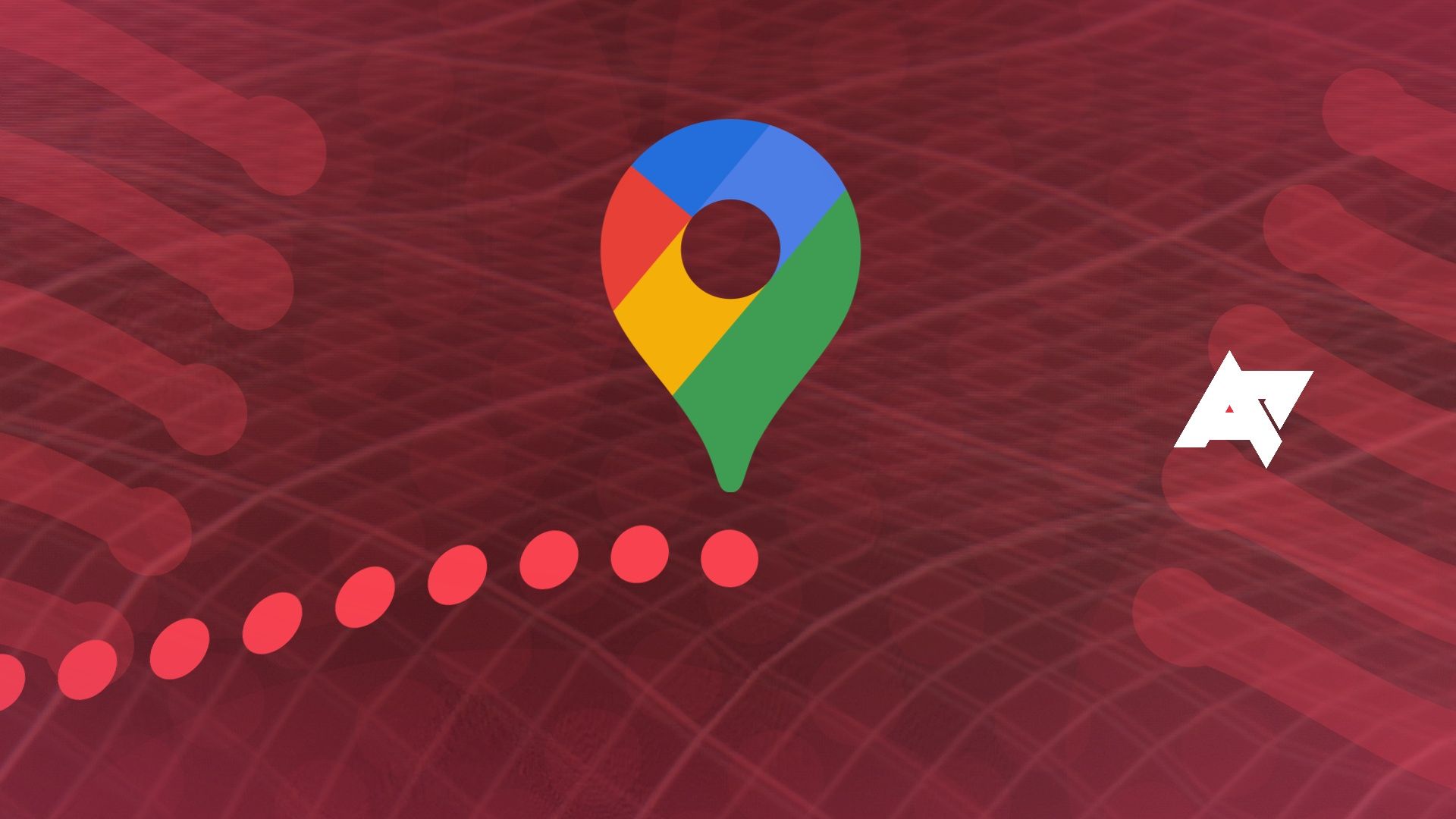
Relacionado
7 recursos do Google Maps sem os quais não vivo
A vida fica mais fácil com esses recursos do Google Maps
Uma atualização muito esperada para ícones de veículos
O Google Maps permite que você alterne da seta azul padrão para três ícones de veículos: um carro vermelho, um SUV amarelo e uma caminhonete verde. No entanto, esses ícones não são atualizados há mais de quatro anos e parecem desatualizados.
Recentemente, descobrimos que o Google Maps está testando uma atualização para introduzir mais marcadores de veículos. Esta nova atualização adicionará cinco novas opções para o ícone de navegação, incluindo um sedã, um caminhão off-road, um SUV, um carro esportivo e um hatchback compacto.
Junto com os novos ícones de veículos, o Google está testando uma opção para personalizar suas cores para maior personalização. Para os ícones atualizados, você poderá escolher entre oito opções de cores:
- Geleira branca
- Noite negra
- Cinza cinza
- Papoula vermelha
- Céu azul
- Amarelo ensolarado
- Verde água
- Pôr do sol magenta
Agora, vamos ver como alterar seu ícone no Google Maps.
0:57
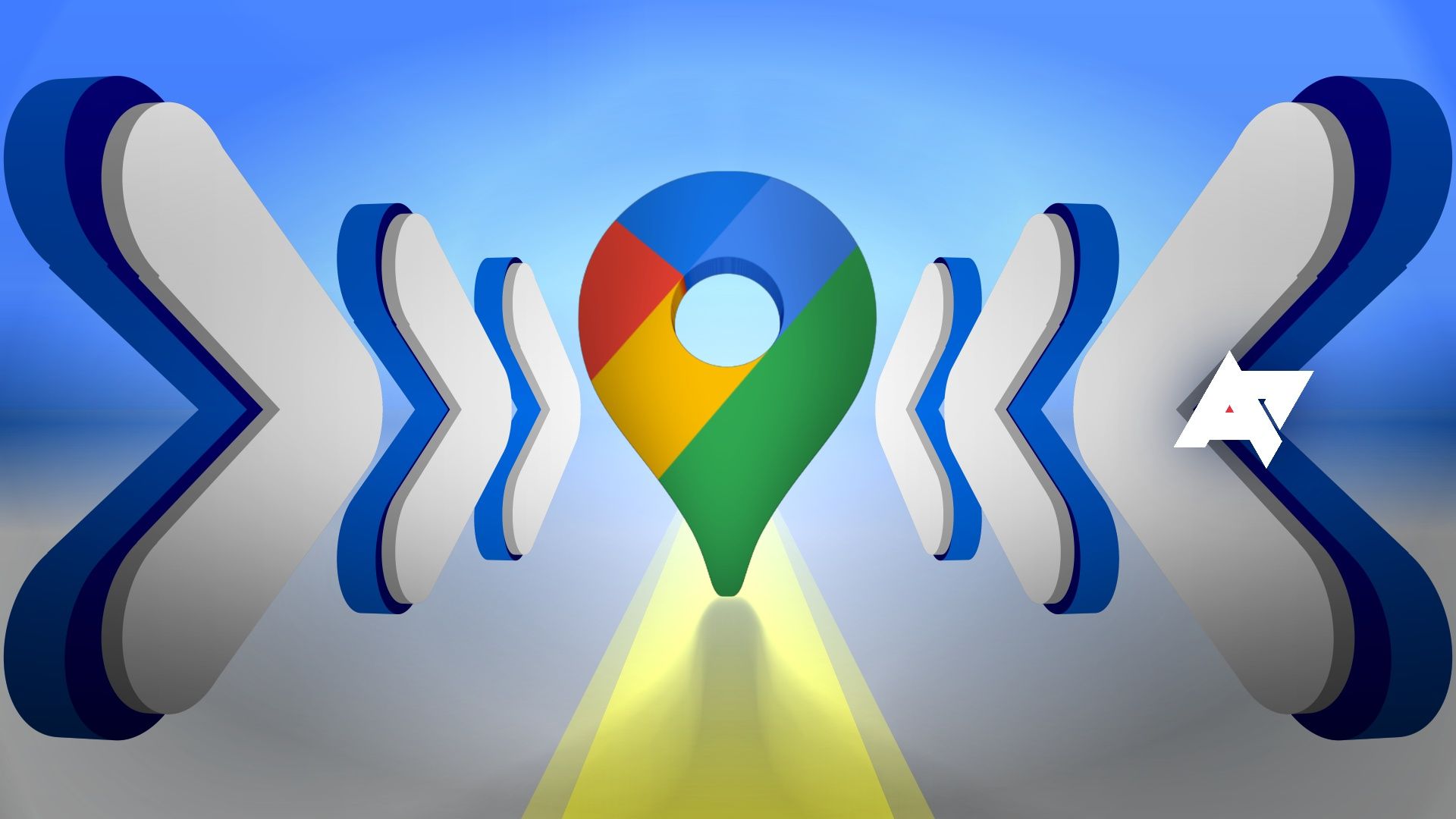
Relacionado
Como encontrar a elevação no Google Maps
Verifique a inclinação do seu percurso com facilidade
Como alterar o ícone e a cor do seu carro no Google Maps
Alterar o ícone de navegação no Google Maps é um processo simples que leva apenas alguns segundos. Se você está cansado do marcador azul padrão e deseja personalizar sua experiência, veja como dar uma aparência diferente ao seu Google Maps:
- Abra o Google Mapas aplicativo no seu telefone.
- Defina o destino desejado.
- Tocar Começar para iniciar a navegação.
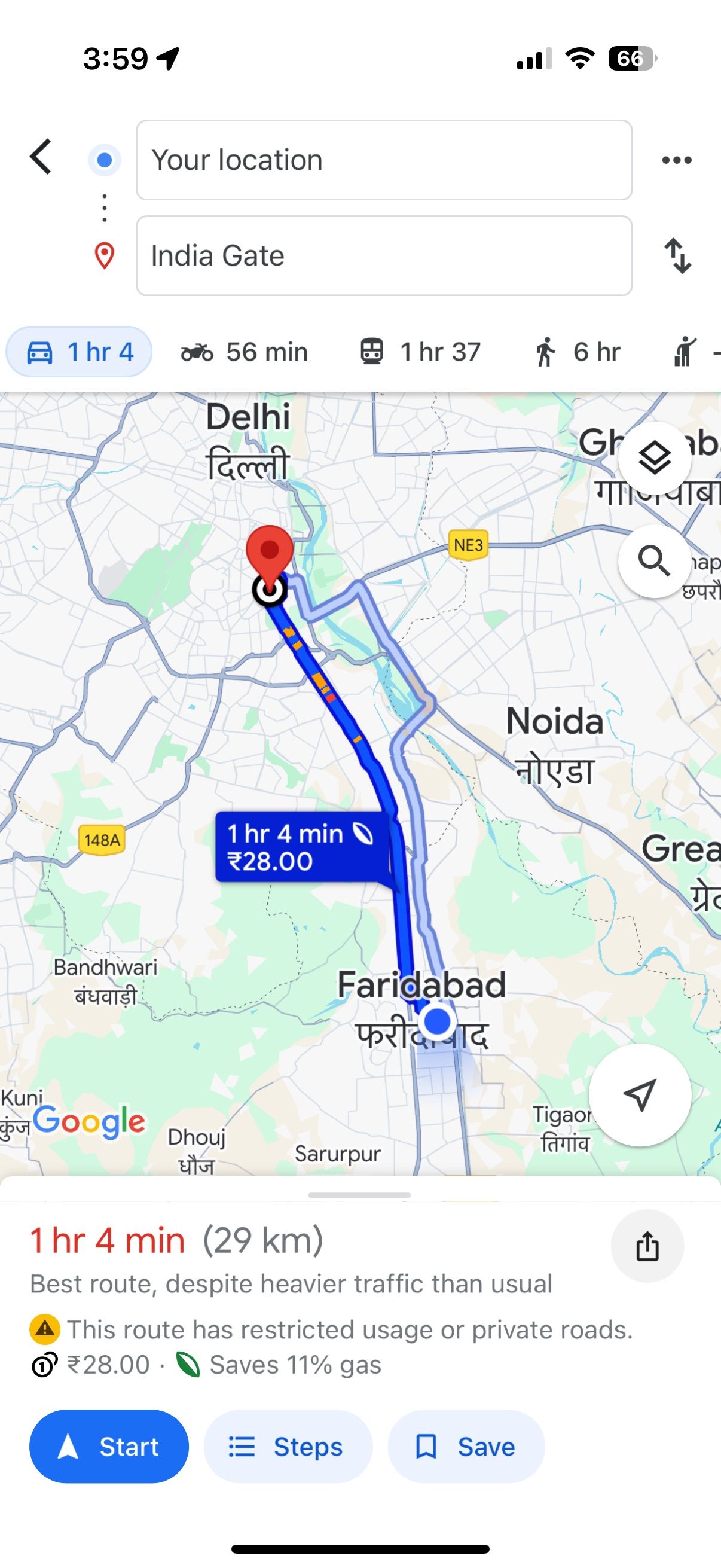
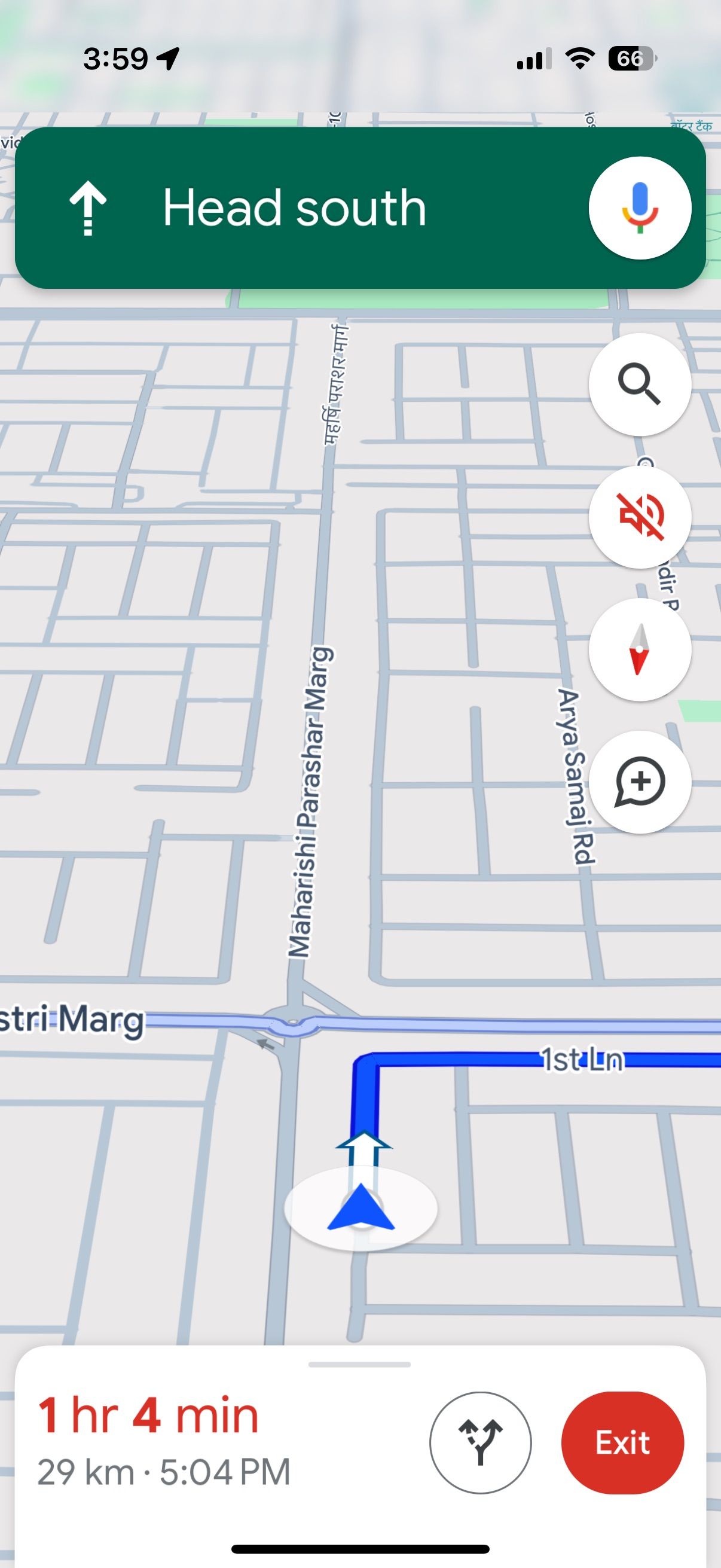
- Depois que a navegação começar, toque no padrão ícone de seta azul para abrir o novo menu do seletor de ícones.
- Passe pelos ícones disponíveis e escolha o que você gosta.
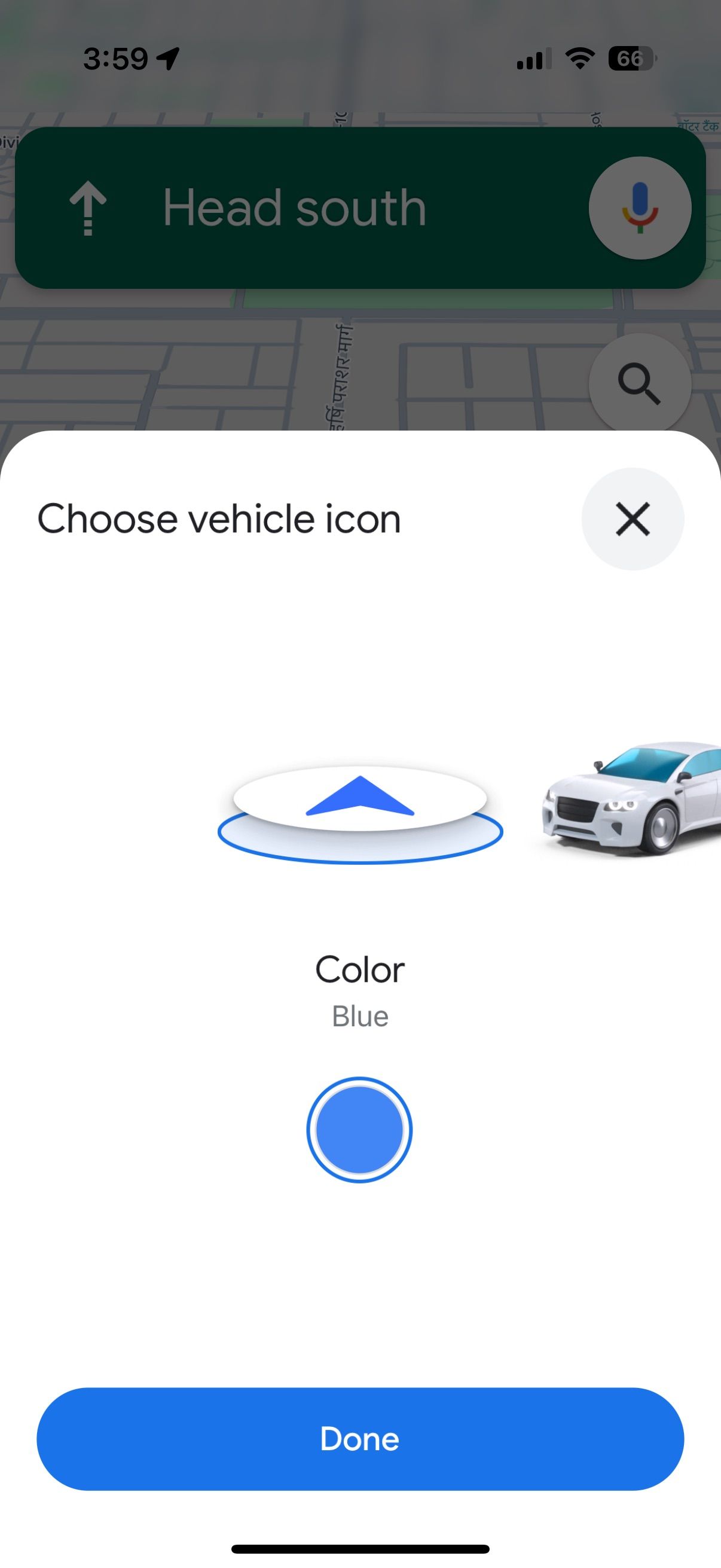
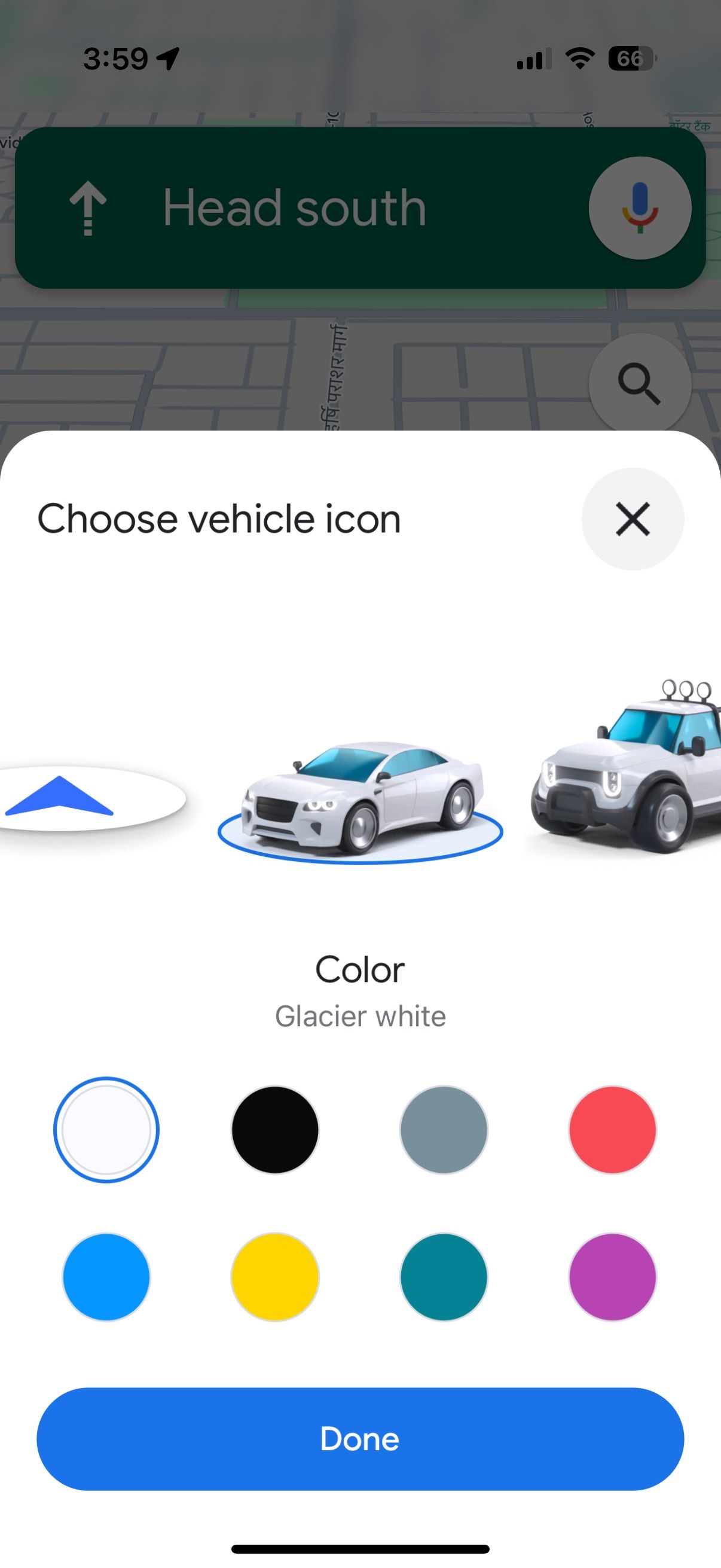
- Após selecionar um ícone, escolha sua cor preferida.
- Depois de concluir sua seleção, toque em Feito para salvar sua escolha.
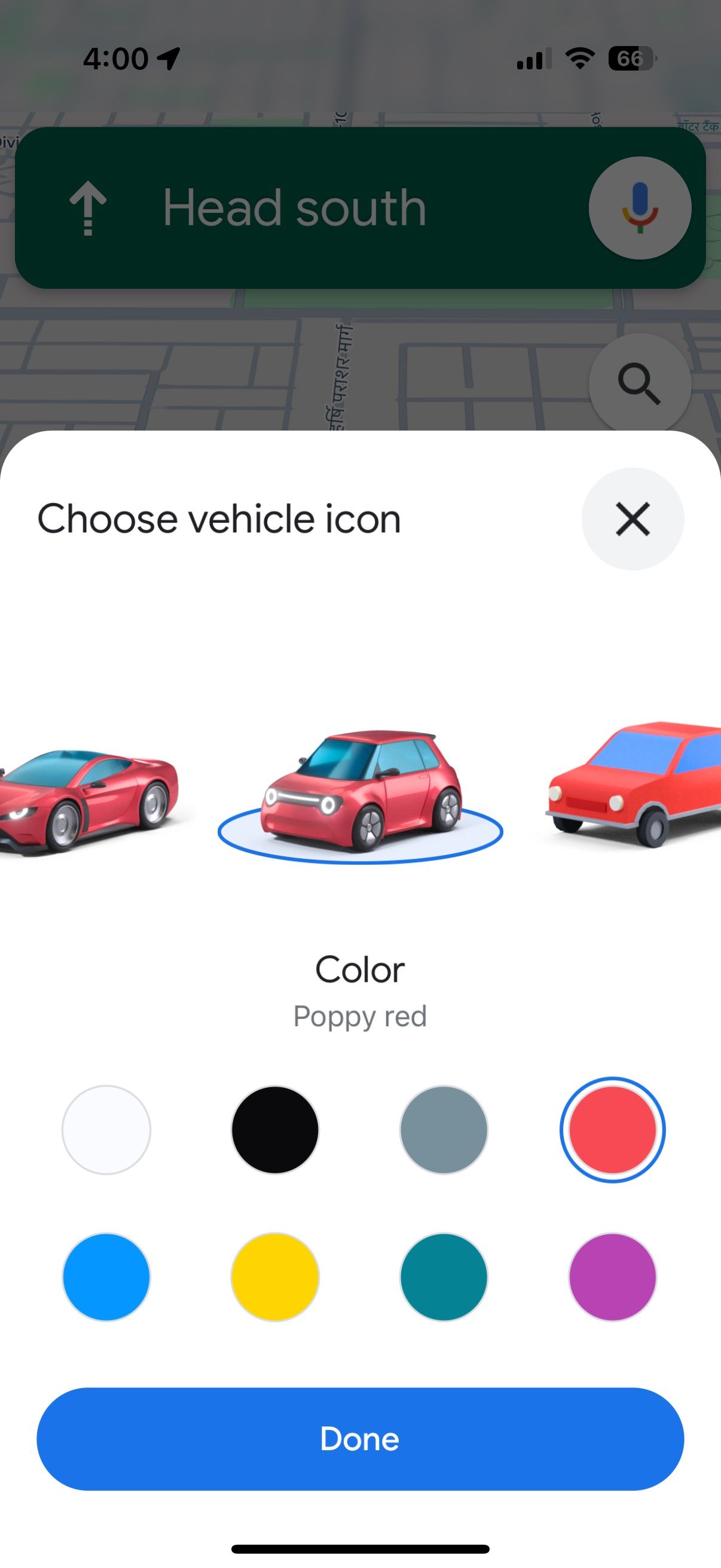
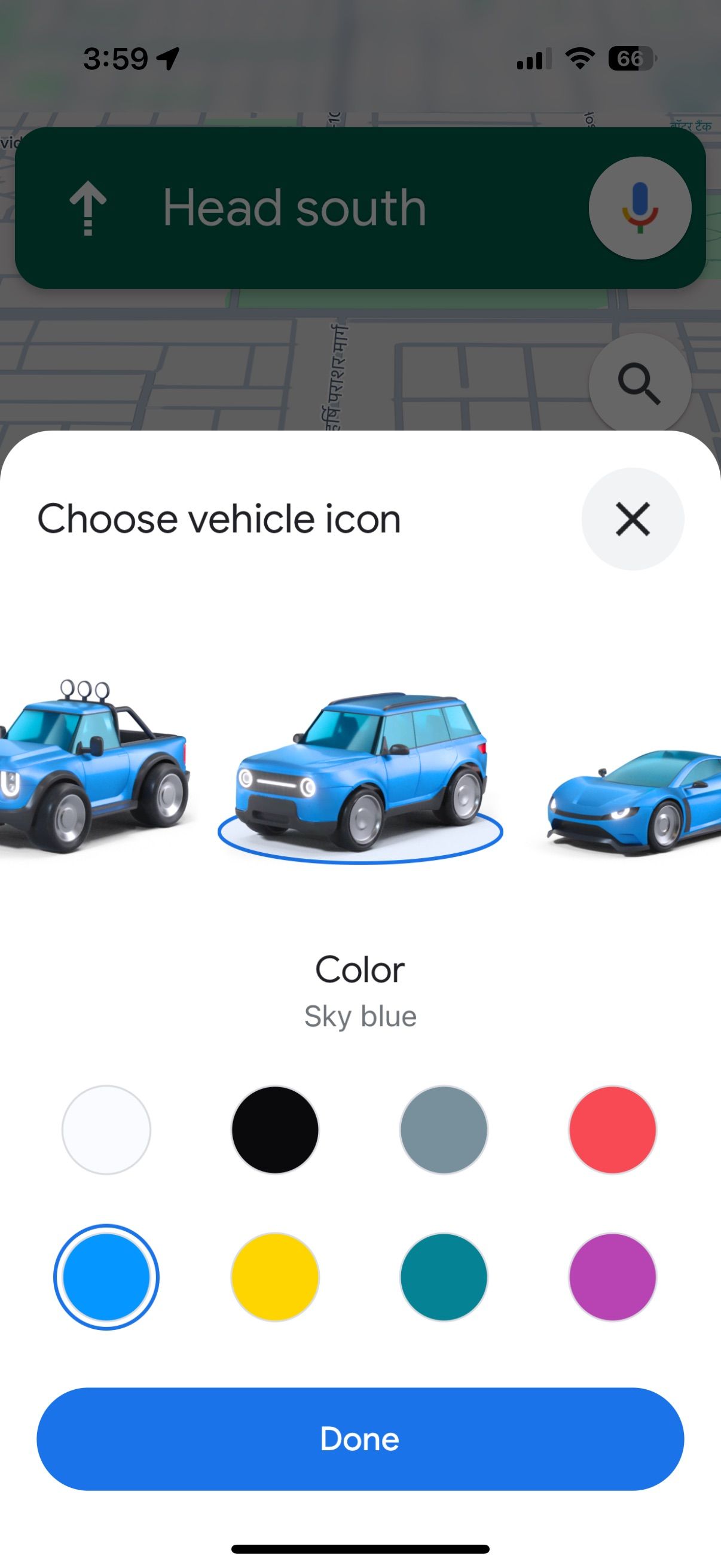
O ícone do veículo selecionado substitui a seta azul padrão durante a navegação. Siga as etapas acima para voltar para a seta azul. Os ícones de veículos mais antigos ainda estão disponíveis, mas não suportam personalização de cores.
Esses novos ícones personalizáveis parecem estar disponíveis apenas na versão iOS do Google Maps. Como o Google geralmente mantém paridade de recursos entre Android e iOS, os usuários do Android provavelmente podem esperar que esse recurso chegue em breve.
Uma das melhores atualizações de personalização do Google Maps até agora
Os novos ícones de veículos personalizáveis são um dos recursos de personalização mais interessantes que o Google introduziu há algum tempo, adicionando um toque divertido e único a toda a experiência do Maps. Esperamos que o Google resolva alguns dos outros problemas antigos para tornar o Maps ainda melhor.

